Вопрос
Проблема: как исправить код ошибки Магазина Windows 0x80240437?
У меня Windows 10 была с момента ее выпуска в 2015 году, и до вчерашнего дня Магазин всегда работал нормально. Вы не поверите, но раньше у меня не было проблем, связанных с ОС Windows 10, но я постоянно получаю один и тот же код ошибки 0x80240437, когда пытаюсь загрузить приложения из Microsoft Store. Не могли бы вы помочь?
Решенный ответ
Магазин Microsoft (или ранее известный как Магазин Windows) - отличный инструмент для установки и обновления приложений без необходимости полагаться на сторонние источники, что является отличным выбором, учитывая, что последние могут быть опасны, когда дело доходит до безопасность.[1]
К сожалению, несмотря на полезный функционал магазина Microsoft, пользователи часто сталкиваются с проблемами с ним и вместо того, чтобы иметь возможность загрузите или обновите приложение, вместо этого выдается сообщение об ошибке 0x80240437, которое, следовательно, не позволяет пользователям использовать Это. К сожалению, эта ошибка не уникальна, и пользователи также могут столкнуться с 0x80D05001, 0x8013153B, 0x00000194, и много других.
Однако универсального способа исправить ошибку 0x80240437 не существует, поскольку причины возникновения ошибки Microsoft Store зависят от от множества факторов, таких как параметры конфигурации ОС, установленные программы, версии драйверов и многое другое. Особенности.
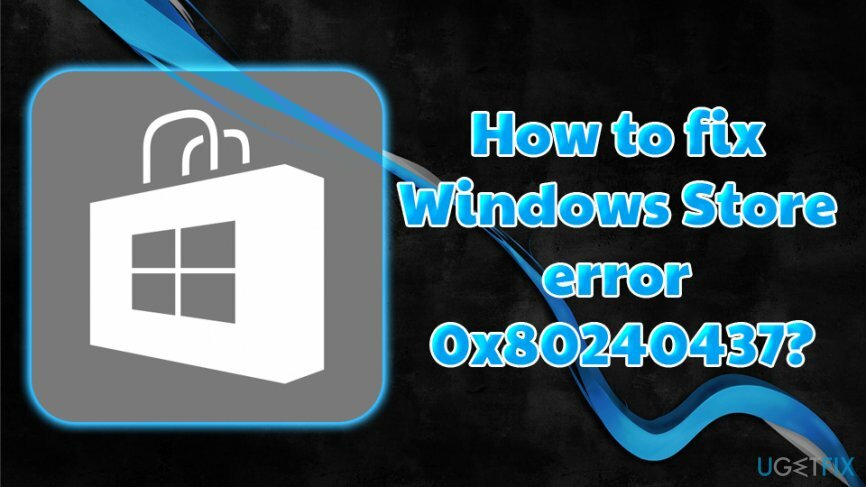
Тем не менее, основными причинами возникновения ошибки 0x80240437 обычно являются:
- Устаревшая операционная система;
- Неправильные настройки времени и даты;
- Устаревшие или поврежденные драйверы;[2]
- Проблемы с системными файлами;
- И Т. Д.
Тем не менее, в некоторых случаях ошибка 0x80240437 может возникать, когда на серверах Microsoft возникают некоторые проблемы. В таком случае единственное решение - дождаться, пока технический гигант исправит проблему внутренне. Однако шансы на реализацию этого сценария довольно низки.
Таким образом, если вы хотите исправить ошибку 0x80240437, не позволяющую загружать и устанавливать приложения, выполните следующие действия. Если вы не такой уж сообразительный человек, мы предлагаем вам попробовать бегать ReimageСтиральная машина Mac X9 - это уникальное программное обеспечение для ремонта ПК может автоматически устранять различные проблемы с Windows.
Как исправить ошибку Microsoft Store 0x80240437: простые решения
Для восстановления поврежденной системы необходимо приобрести лицензионную версию Reimage Reimage.
Прежде чем вы начнете с более продвинутых опций, мы предлагаем вам сначала начать с основ:
- Убедитесь, что ваш компьютер подключен к Интернету и у вас нет проблем с сетью »;
- Проверьте настройки времени и даты - если они неверны, магазин Microsoft просто не будет работать и отобразит 0x80240437 или другой код ошибки.
Исправить 1. Запустите средство устранения неполадок приложений Магазина Windows
Для восстановления поврежденной системы необходимо приобрести лицензионную версию Reimage Reimage.
Всегда разумно запускать средство устранения неполадок Windows - это встроенный инструмент, который может выявлять проблемы и автоматически исправлять их или предлагать решения, если это невозможно. Поэтому запустите средство устранения неполадок Магазина Windows следующим образом:
- Щелкните правой кнопкой мыши на Начинать кнопку и выберите Настройки
- Прокрутите вниз и выберите Обновление и безопасность
- На левой панели выберите Устранение неполадок
- Прокрутите вниз и найдите Средство устранения неполадок приложений Магазина Windows
- Щелкните по нему и выберите Запустите средство устранения неполадок
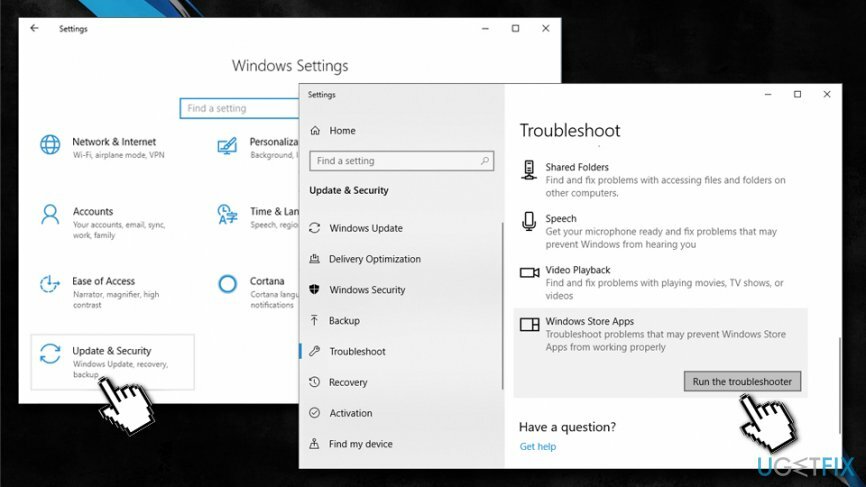
Исправить 2. Убедитесь, что Windows обновлена
Для восстановления поврежденной системы необходимо приобрести лицензионную версию Reimage Reimage.
Наконец, вам необходимо убедиться, что Windows обновлена, поскольку устаревшая операционная система представляет собой угрозу не только для сетевой безопасности.[3] но также может вызывать различные проблемы, в том числе с Microsoft Store:
- Щелкните правой кнопкой мыши на Начинать и выбрать Настройки.
- Перейти к Обновление и безопасность.
- На правой панели нажмите Проверить наличие обновлений.
- Подождите, пока Windows автоматически обновит систему.
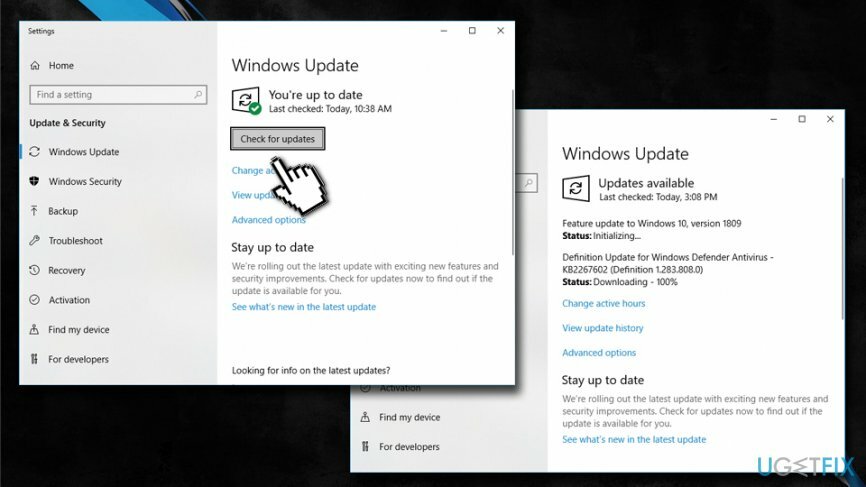
- Перезагрузить ваш компьютер.
Дополнительные параметры исправления ошибки 0x80240437
Для восстановления поврежденной системы необходимо приобрести лицензионную версию Reimage Reimage.
В этом разделе требуется ввести определенные части операционной системы Windows, такие как службы и PowerShell.[4] Имейте в виду, что неправильное выполнение этих шагов может вызвать больше проблем, а не устранить проблему. Таким образом, точно выполняйте каждый шаг, как описано ниже.
Исправить 3. Сброс Microsoft Store с помощью команды WSReset
Для восстановления поврежденной системы необходимо приобрести лицензионную версию Reimage Reimage.
- Введите wsreset в поле поиска Кортаны.
- Щелкните правой кнопкой мыши WSReset и выберите Запустить от имени администратора.
- Далее выскочит пустое окно командной строки - пусть виснет.
- Через несколько секунд он исчезнет, и Microsoft Store будет сброшен.
Исправить 4. Перезапустите службы Центра обновления Windows.
Для восстановления поврежденной системы необходимо приобрести лицензионную версию Reimage Reimage.
- Введите services.msc в поле поиска и нажмите Входить.
- Найдите Центр обновления Windows и Фоновая интеллектуальная передача (BITS) службы, щелкните их правой кнопкой мыши и выберите Останавливаться.
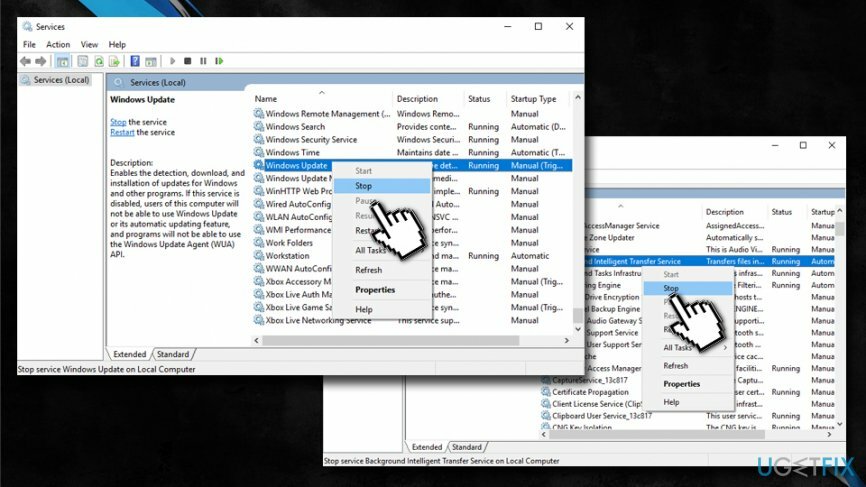
- После этого нажмите Клавиша выигрыша + R, тип % systemroot% \ SoftwareDistribution \и нажмите Входить.
- Нажмите Ctrl + A на клавиатуре, а затем нажмите Shift + Del.
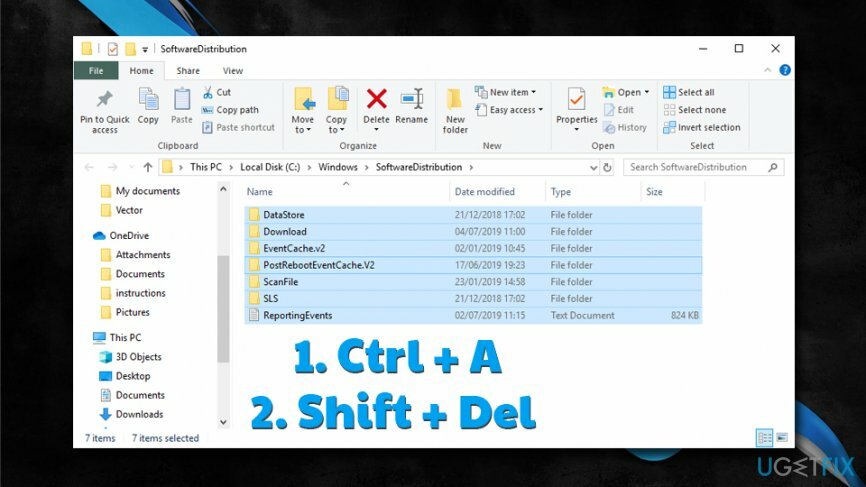
- Введите services.msc снова в поле поиска и нажмите Входить.
- Находить Центр обновления Windows и Фоновая интеллектуальная передача службы, щелкните их правой кнопкой мыши и выберите Начинать.
Исправить 5. Переустановите сетевой адаптер
Для восстановления поврежденной системы необходимо приобрести лицензионную версию Reimage Reimage.
- Нажмите Клавиша выигрыша + R, тип devmgmt.mscи нажмите Входить.
- Когда Диспетчер устройств открывается, найди Сетевые адаптеры на левой странице и дважды щелкните по ней, чтобы развернуть.
- Найдите свой сетевой адаптер, щелкните его правой кнопкой мыши и выберите Удалить.
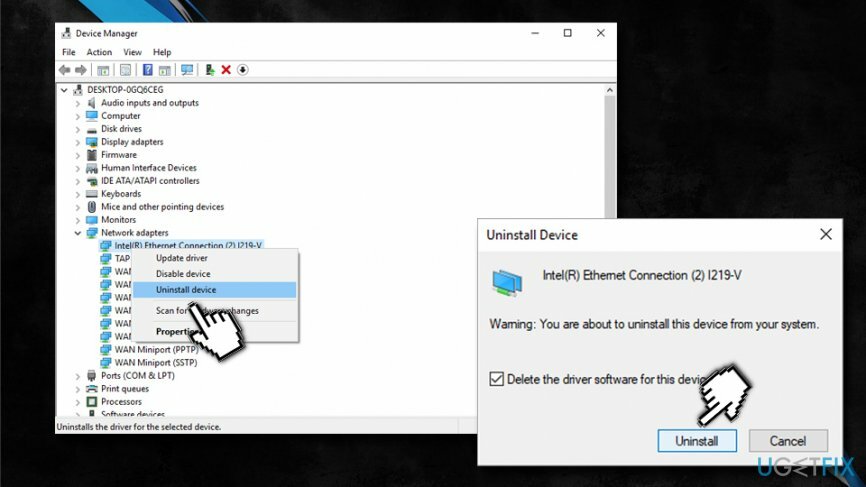
- После этого нажмите на Действие меню и выберите Сканирование на предмет изменений оборудования.
- Щелкните правой кнопкой мыши на Неизвестное устройство и выберите Обновить программное обеспечение драйвера.
- Ну наконец то, начать сначала ваш компьютер.
Исправить 6. Запустить скрипт с Powershell с повышенными привилегиями
Для восстановления поврежденной системы необходимо приобрести лицензионную версию Reimage Reimage.
Запуск скриптов на Powershell с повышенными привилегиями должен восстановить правильное соединение между вашей ОС и Windows Store. Однако на этом этапе очень важно точно выполнить все шаги.
- Щелкните правой кнопкой мыши на Начинать кнопку и выберите PowerShell (администратор).
- Теперь вы должны ввести следующую команду в окне Powershell и нажать Входить:
PowerShell -ExecutionPolicy Unrestricted -Command «& {$ manifest = (Get-AppxPackage Microsoft. Магазин Windows) .InstallLocation + '\\AppxManifest.xml'; Add-AppxPackage -DisableDevelopmentMode -Register $ manifest} »
Игнорируйте все уведомления, которые появляются в процессе выполнения команды. Они исчезнут автоматически. После этого перезагрузите компьютер и проверьте, сработало ли оно, чтобы исправить ошибку 0x80240437.
Исправляйте ошибки автоматически
Команда ugetfix.com делает все возможное, чтобы помочь пользователям найти лучшие решения для устранения их ошибок. Если вы не хотите бороться с методами ручного ремонта, используйте автоматическое программное обеспечение. Все рекомендованные продукты были протестированы и одобрены нашими профессионалами. Инструменты, которые можно использовать для исправления ошибки, перечислены ниже:
Предложение
сделай это сейчас!
Скачать FixСчастье
Гарантия
сделай это сейчас!
Скачать FixСчастье
Гарантия
Если вам не удалось исправить ошибку с помощью Reimage, обратитесь за помощью в нашу службу поддержки. Сообщите нам все подробности, которые, по вашему мнению, нам следует знать о вашей проблеме.
Этот запатентованный процесс восстановления использует базу данных из 25 миллионов компонентов, которые могут заменить любой поврежденный или отсутствующий файл на компьютере пользователя.
Для восстановления поврежденной системы необходимо приобрести лицензионную версию Reimage инструмент для удаления вредоносных программ.

Чтобы оставаться полностью анонимным и не допустить, чтобы интернет-провайдер и правительство от шпионажа на вас, вы должны использовать Частный доступ в Интернет VPN. Это позволит вам подключаться к Интернету, оставаясь полностью анонимным, за счет шифрования всей информации, предотвращения трекеров, рекламы, а также вредоносного контента. Самое главное, вы остановите незаконную слежку, которую за вашей спиной проводят АНБ и другие правительственные учреждения.
Непредвиденные обстоятельства могут произойти в любой момент при использовании компьютера: он может выключиться из-за отключения электроэнергии, Может возникнуть синий экран смерти (BSoD) или случайные обновления Windows могут произойти на машине, когда вы ушли на несколько минут. минут. В результате ваши школьные задания, важные документы и другие данные могут быть потеряны. К восстанавливаться потерянные файлы, вы можете использовать Восстановление данных Pro - он ищет копии файлов, которые все еще доступны на вашем жестком диске, и быстро их извлекает.